の Disney+ エラーコード 14 ユーザーが新しいデバイスからログインしようとすると表示されます。ほとんどの場合、この問題は、同じメール アドレスを使用する別の Disney 製品のアカウント パスワードが変更されたために発生します。

Disney+ エラーコード 14
この問題が発生し、新しいデバイスで Disney+ アカウントを認証できない場合は、いくつかのトラブルシューティング方法に従って問題を解決できます。確認済みの修正の短いリストを次に示します。
1. すべてのデバイスから Disney+ からログアウトし、パスワードをリセットします
Disney+ エラー コード 14 が発生する最も一般的なシナリオは、別のデバイスで Disney+ アカウントのメイン パスワードを変更した場合です。
パスワードが正しくないためにログインが失敗すると、このエラーが表示されます。この問題を解決するには、接続されているすべてのデバイスから Disney+ アカウントからログアウトし、パスワードをリセットして、再度ログインする必要があります。
以下は、すべてを順を追って説明するクイックガイドです。
- まず、このサービスを使用するすべてのデバイスで、すべてのディズニー アカウントからログアウトしていることを確認してください。 (PC、スマートテレビ、携帯電話、ゲーム機など)
- すべての Disney デバイスからサインアウトしたら、「 パスワードのリセットページ ' 任意のデバイスから。
- プロンプトが表示されたら、電子メールの受信トレイを確認し、パスワード回復ツールによって生成された 6 桁のコードを取得します。
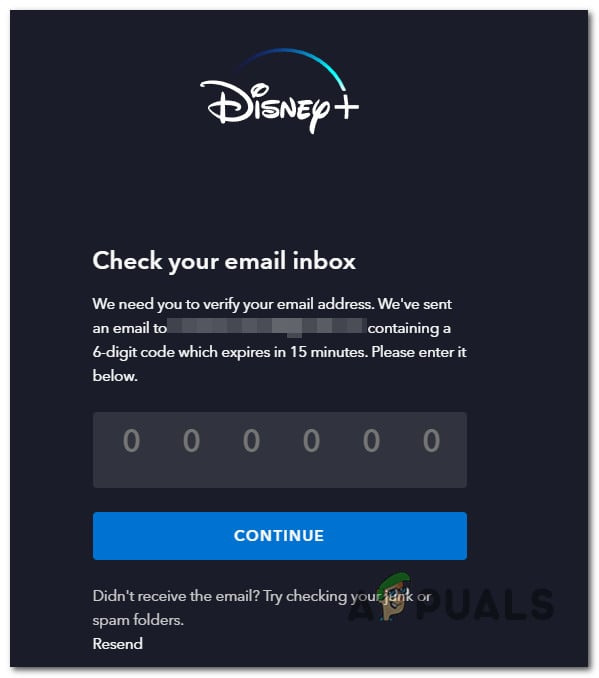
Disney+ でパスワードを回復する
ノート: プライマリ タブまたは更新タブ内で回復コードが見つからない場合は、スパム ボックスも確認してください。
- 回復コードを追加し、ヒットします 継続する、 新しいパスワードを選択し、プロセスを完了します。
- Disney+ コンテンツのストリーミングに使用するすべてのデバイスで、新しく生成されたパスワードでログインします。
パスワードを正常にリセットしても Disney+ 14 エラー コードが表示される場合は、下の次の方法に進んでください。
2. Disney+ サポートに連絡する
上記の方法で問題を解決できなかった場合は、他のユーザーに影響を与えたプラットフォームのバグに対処している可能性があります.
これは、1 つの Disney+ アカウントを使用して複数のデバイスでコンテンツをストリーミングし、パスワードを変更した場合に発生するようです。この場合、実行可能な唯一の解決策 (回復メニューからパスワードの変更を既に試みている場合) は、Disney+ のサポート担当者に連絡して助けを求めることです。
以下は、プロセス全体をガイドする簡単なステップバイステップのガイドです。
- Web ブラウザーを (できれば PC または Mac から) 開き、次の場所に移動します。 Disney+のメインサポートページ .
- 次に、ページの一番下までスクロールして、 ライブチャット アイコン。
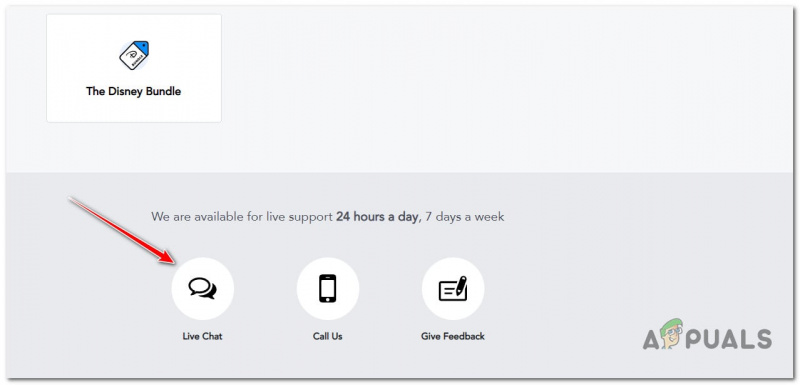
Disney+でライブチャットを開く
- 表示されたポップアップに問題の簡単な説明を入力します。
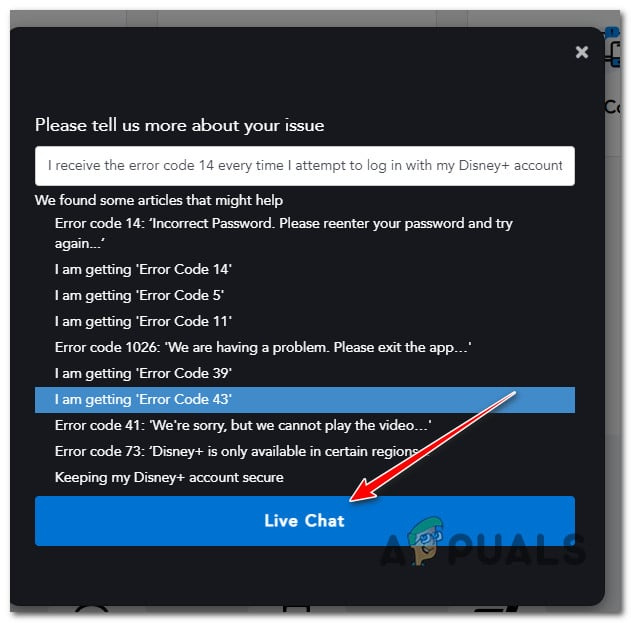
Disney+の担当者とライブチャットを開始する
ノート: 次の行に沿って何かを書くことができます 「正しいパスワードを使用しているにもかかわらず、Disney+ アカウントでログインしようとするたびに、エラー コード 14 が表示されます」
- クリック ライブチャット ライブ サポート エージェントとの会話を開始します。
- Disney+ の担当者がチャットに参加するまで待ちます。彼はおそらく、現在接続されているすべてのデバイスからあなたのアカウントの認証を解除し、マスター Disney+ アカウントの新しいパスワードを作成するように要求します.








![[修正] Netflixが4Kでビデオを表示しない](https://jf-balio.pt/img/how-tos/95/netflix-not-showing-videos-4k.jpg)


![[修正]プリンターはドキュメントを反転した配色で印刷し続ける](https://jf-balio.pt/img/how-tos/61/printer-keeps-printing-documents-an-inverted-color-scheme.png)











